Hvernig á að tengjast Wi-Fi á Samsung sjónvarpi

Þó að sjónvarp muni líklega virka vel án nettengingar ef þú ert með kapaláskrift, eru bandarískir notendur farnir að skipta yfir í nettengingu
Tækjatenglar
Gmail pósthólfið þitt getur fyllst fljótt; oftast eru tölvupóstarnir sem þú færð kynningar og auglýsingar. Gmail notar ýmsar forstilltar síur til að ákvarða hvort tölvupósturinn sem þú færð í aðalpósthólfinu þínu sé ósvikinn eða ruslpóstur. Þó að þetta kerfi virki venjulega, kemur vandamál upp þegar hugsanlega mikilvægur tölvupóstur lendir beint í ruslpóstmöppunni þinni. Sem betur fer geturðu notað nokkrar mismunandi aðferðir til að koma í veg fyrir að tölvupóstur fari í ruslpóst.

Í þessari grein muntu sjá leiðir til að koma í veg fyrir að tölvupóstur á tölvu fari í ruslpóst í Gmail svo þú getir tekið á móti framtíðarpóstum frá sama sendanda í pósthólfið þitt. Þú munt líka læra hvernig á að takast á við þetta mál í Gmail farsímaforritinu.
Hvernig á að koma í veg fyrir að tölvupóstur fari í ruslpóst í Gmail á tölvu
Það eru margar ástæður fyrir því að tölvupóstur er merktur sem ruslpóstur í Gmail. Flestir tölvupóstar fara í ruslpóst vegna fyrirfram skilgreindra ruslpóstsía Gmail. Í flestum tilfellum er það eitthvað augljósara, eins og tölvupóstur sem inniheldur kynningartengla eða „ruslpóst“ orð. Ef viðkomandi sendir sama tölvupóst til margra viðtakenda fara allir tölvupóstarnir líklega beint í ruslpóst. Skemmtileg netföng og skilaboð frá óstaðfestum sendanda geta einnig verið með ruslpóstviðvörunarmerkjum.
Ef tölvupóstur stenst ekki ruslpóstprófið verður hann sjálfkrafa sendur í tilgreinda ruslpóstmöppu á Gmail reikningnum þínum. Þú færð ekki einu sinni tilkynningu þegar þetta gerist. Jafnvel tölvupóstur sem þú sendir getur endað í ruslpósti einhvers annars. Þetta getur gerst ef IP-talan þín hefur verið merkt sem ruslpóstur af Google eða viðtakanda. Það getur líka gerst ef tölvupósturinn hefur prentvillur eða vandamál með hausinn.
Ef þú fékkst mikilvægan tölvupóst sem fór í ruslpóst fyrir 30 dögum síðan verður honum sjálfkrafa eytt. Þess vegna, ef þú átt von á mikilvægum tölvupósti og finnur hann ekki, ættirðu alltaf að skoða ruslpóstmöppuna þína ef ske kynni að tölvupósturinn endi þar. Þó að þetta sé góð ráð, þá eru nokkrar auðveldari leiðir til að koma í veg fyrir að tölvupóstur fari í ruslpóst í Gmail.
Fyrsta aðferðin felur í sér að búa til sérsniðna síu. Hins vegar verður þú að gera þetta fyrir eitt netfang í einu. Nánar tiltekið, ef Gmail heldur áfram að senda tölvupóst frá einum notanda í ruslpóst geturðu tryggt að þetta gerist ekki aftur. Fylgdu skrefunum hér að neðan til að sjá hvernig það er gert:
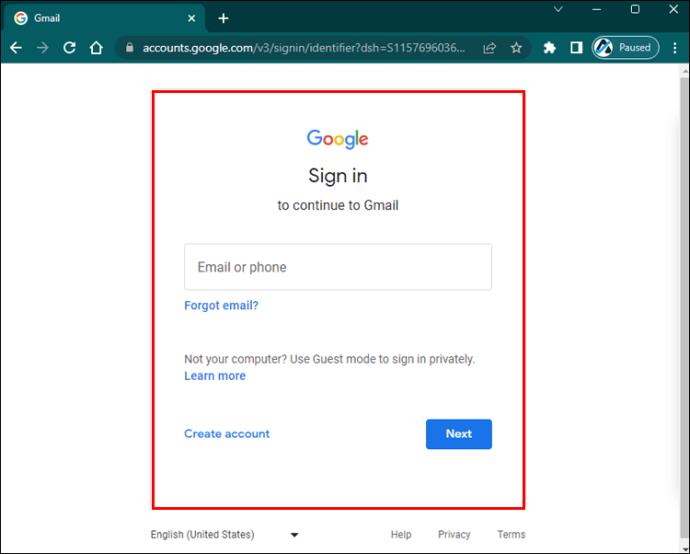
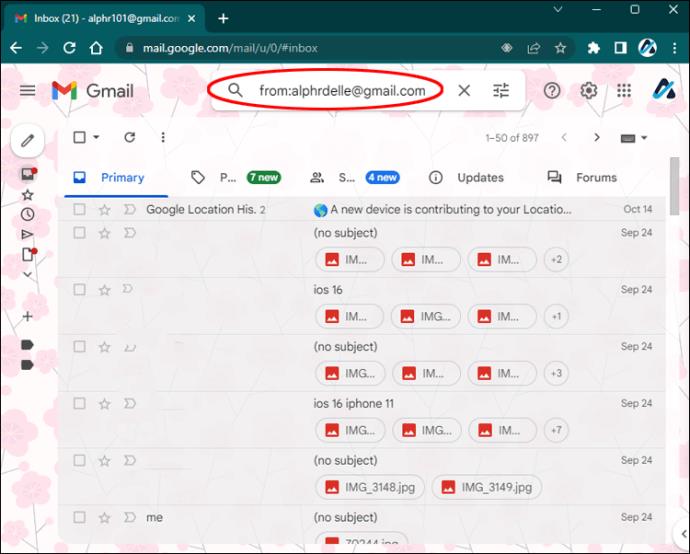
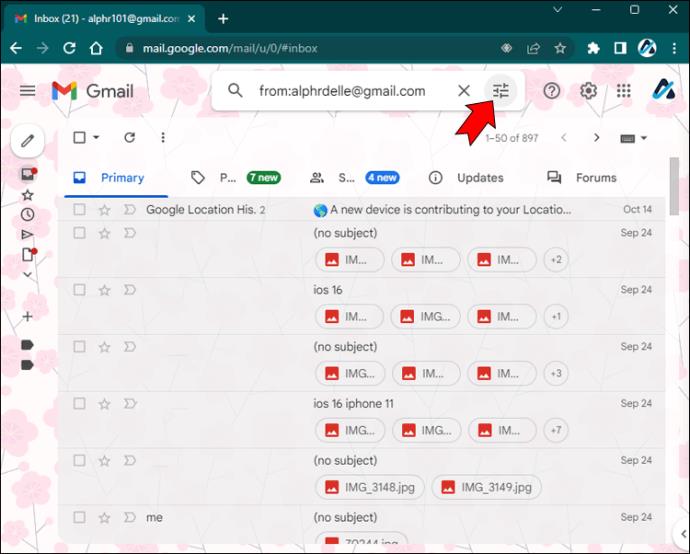
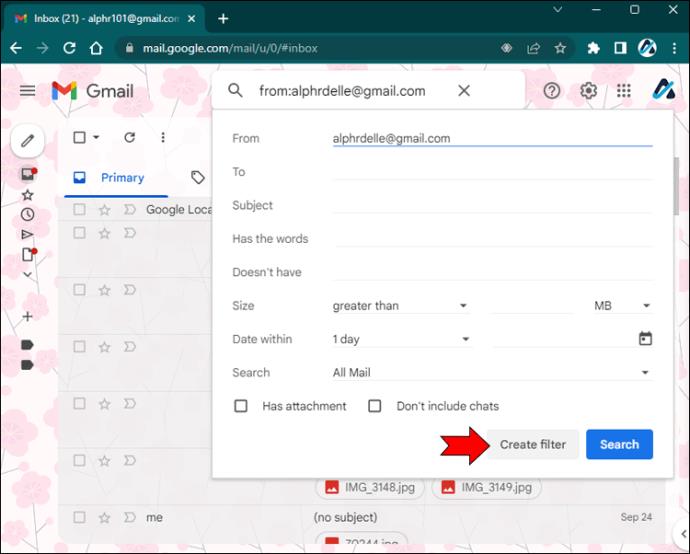
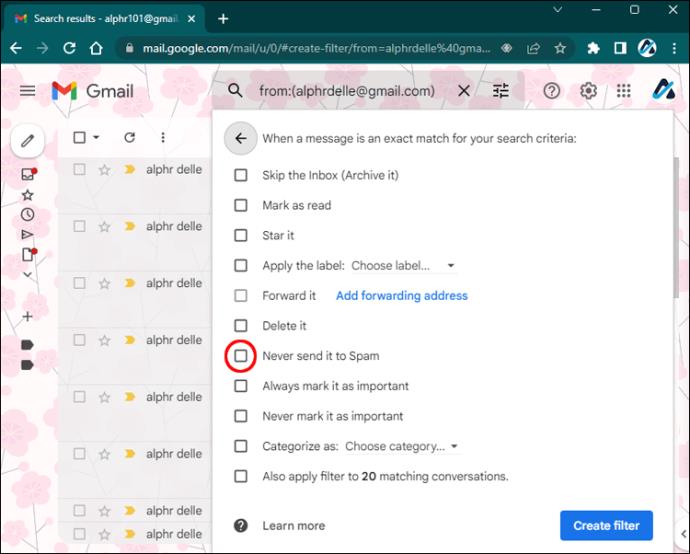
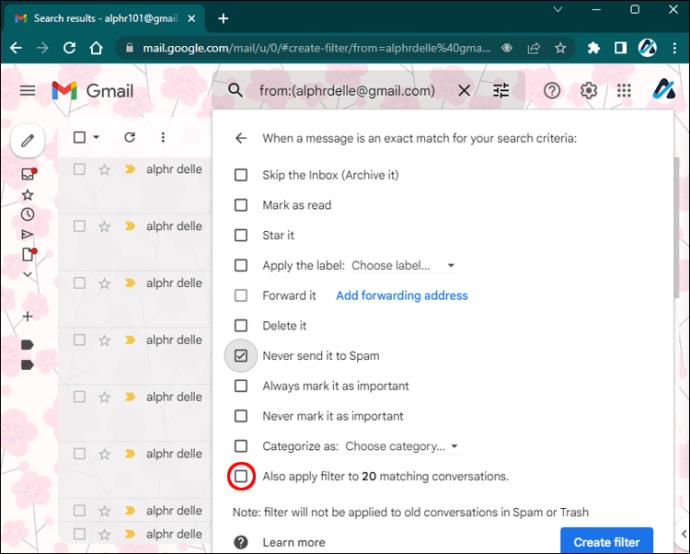
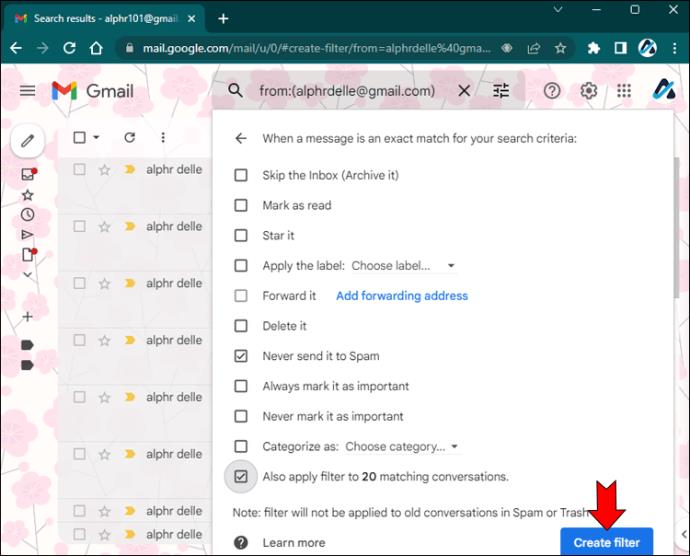
Það er um það bil. Ef þú hakar í fyrsta reitinn mun tölvupóstur sem sendur er frá netfanginu sem þú slóst inn ekki lengur fara í ruslpóst. Hins vegar ættir þú líka að haka við annan reitinn til að fjarlægja fyrri tölvupóst frá þessum aðila úr ruslpóstmöppunni.
Eins og áður hefur komið fram verður þú að endurtaka þetta ferli fyrir hvert netfang sem þú vilt ekki að fari í ruslpóst. Síueiginleikinn er nokkuð þægilegur vegna þess að hann gerir þér kleift að stjórna pósthólfinu þínu á ýmsan hátt. Til dæmis geturðu notað það til að geyma tölvupóst sjálfkrafa, eyða þeim, framsenda þau á annað netfang eða bæta þeim við flokk.
Hvernig á að búa til ruslpóstsíu í gegnum Gmail stillingar
Það er önnur leið til að búa til ruslpóstsíu og það er í gegnum Gmail stillingarnar. Þetta er það sem þú þarft að gera:
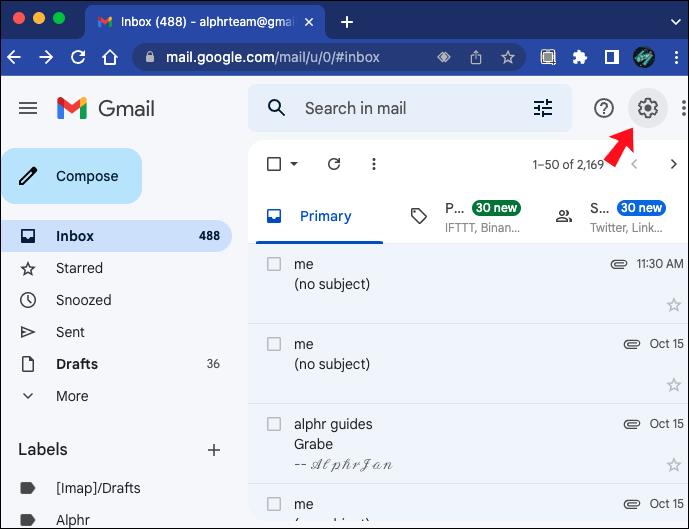
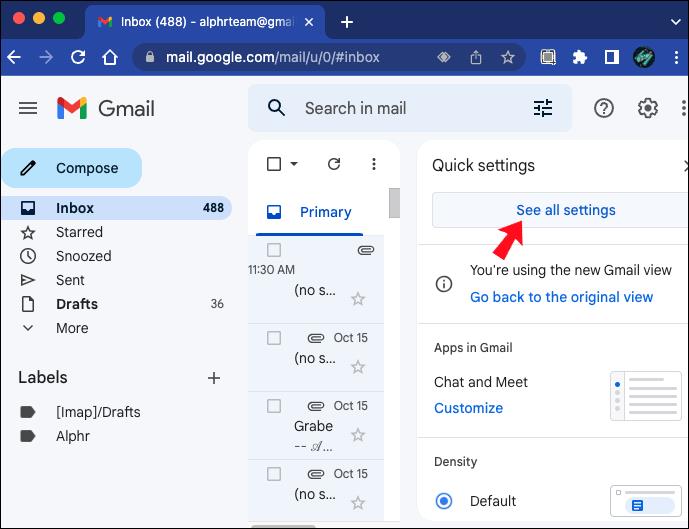
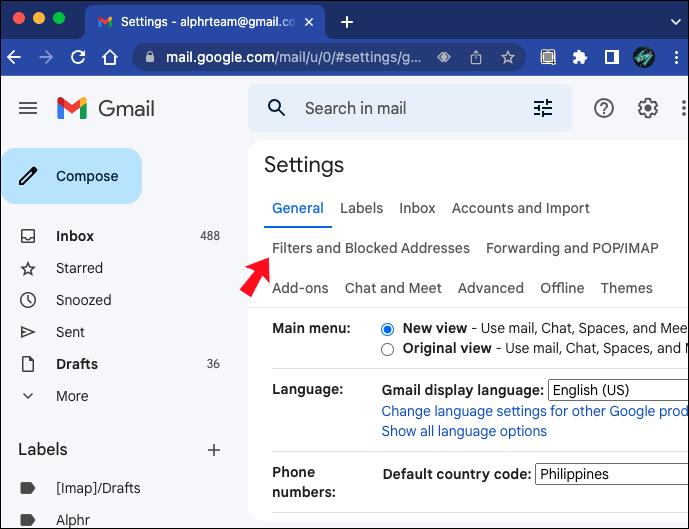
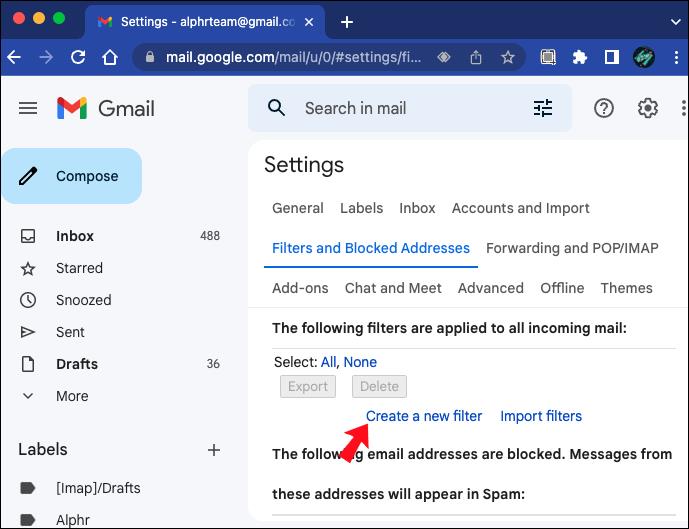
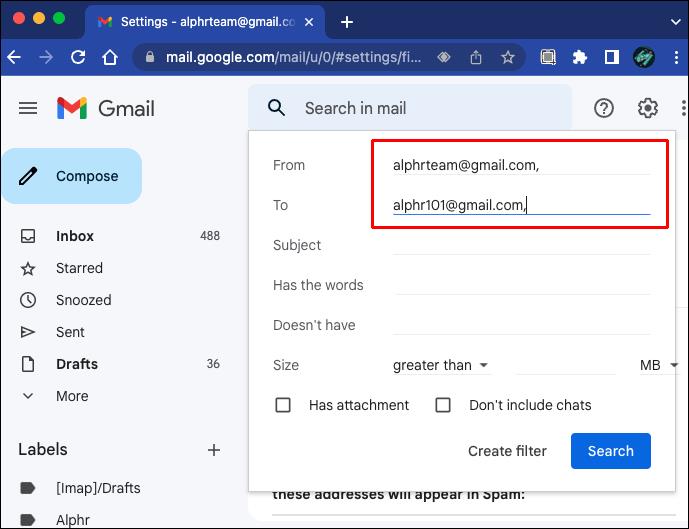
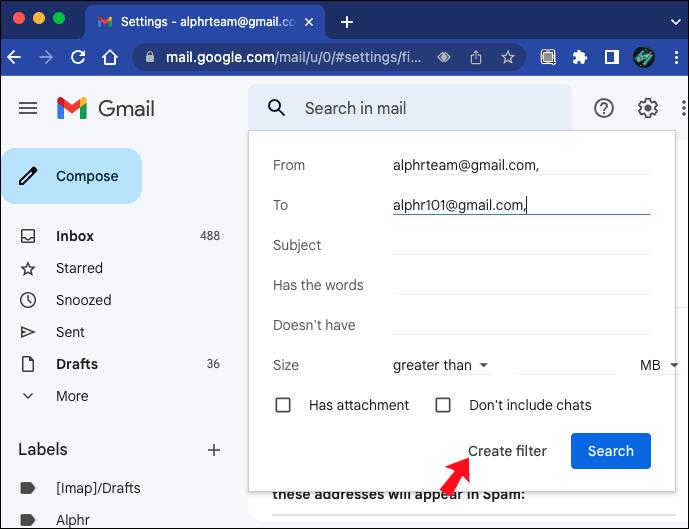
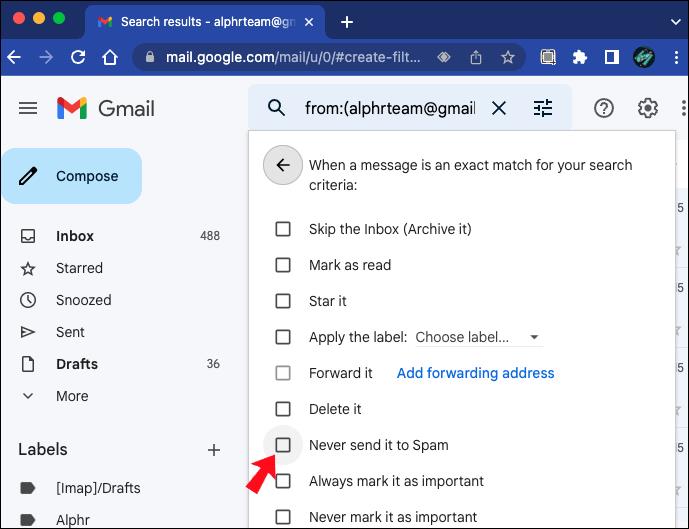
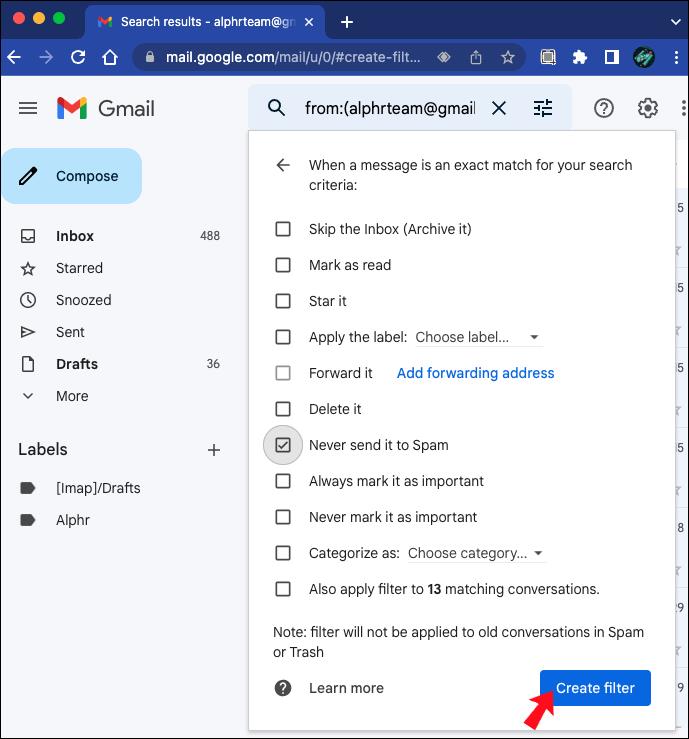
Önnur leiðin til að koma í veg fyrir að tölvupóstur fari í ruslpóst í Gmail krefst þess að þú fjarlægir fyrri tölvupóst úr ruslpóstmöppunni með handvirkri aðferð. Svona er það gert:

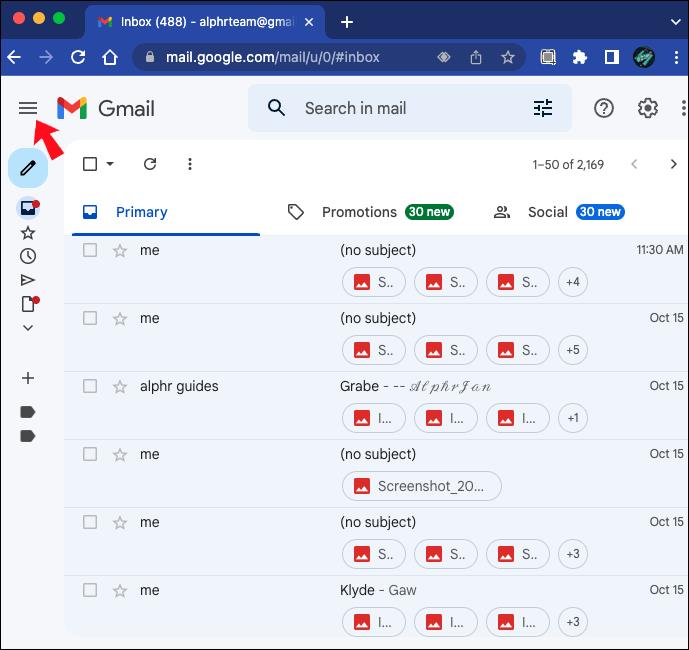
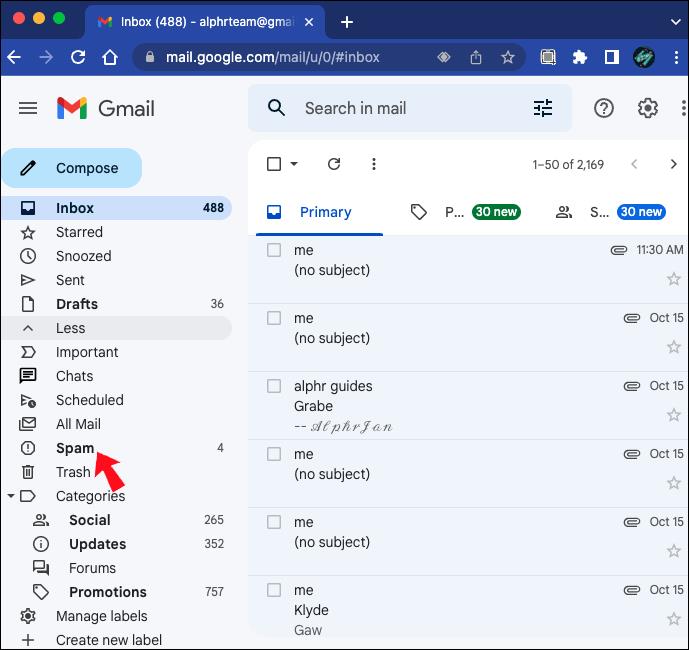
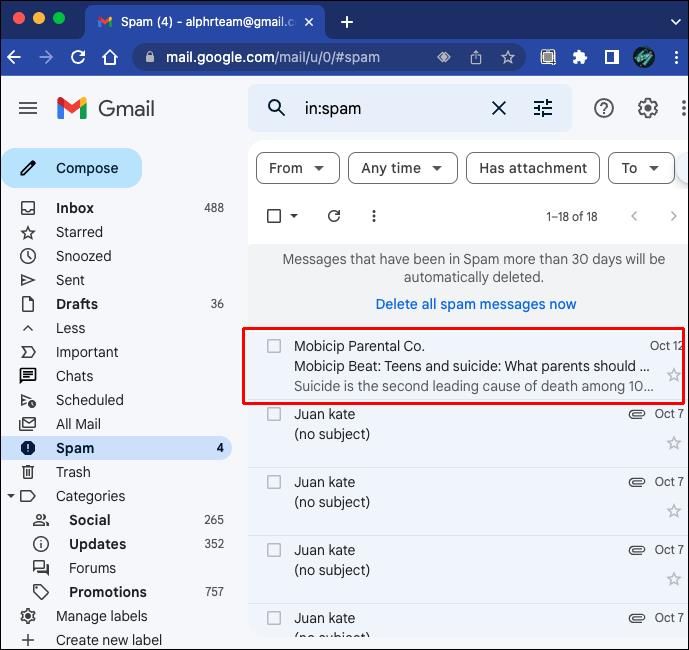
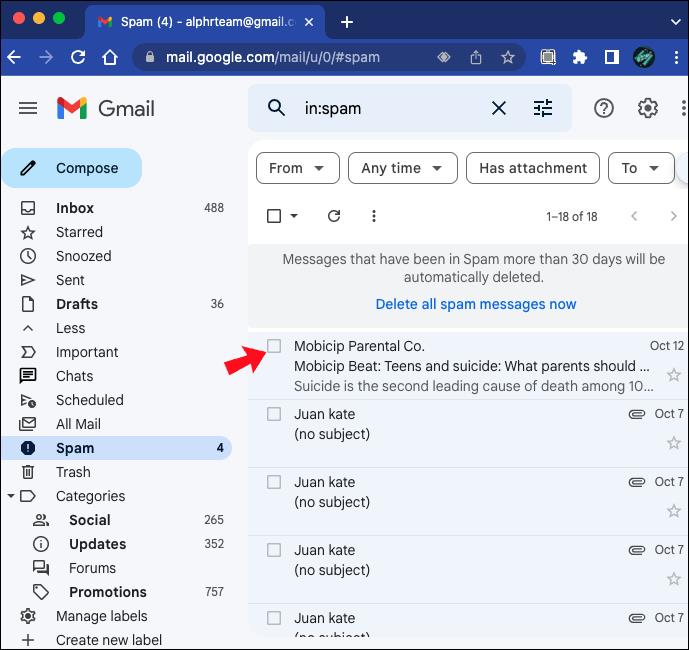
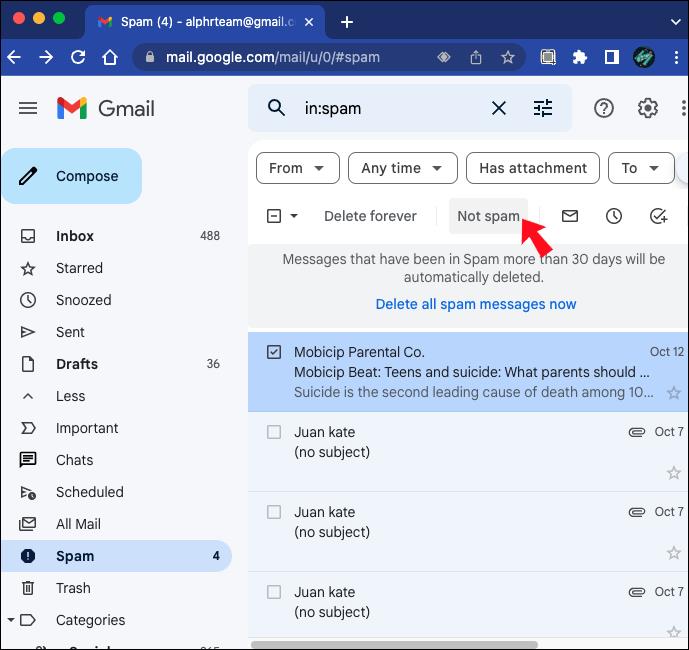
Að auki geturðu smellt á þann tölvupóst og valið valkostinn „Tilkynna ekki ruslpóst“ . Þegar þú hefur gert þetta mun framtíðarpóstur frá þessu netfangi ekki fara í ruslpóst aftur.
Hvernig á að bæta tengilið við Gmail til að koma í veg fyrir að tölvupóstur þeirra fari í ruslpóst
Gmail ráðleggur því að bæta notendum við tengiliðalistann þinn til að koma í veg fyrir að tölvupóstur þeirra fari í ruslpóst því þeir senda aldrei tölvupóst frá tengiliðunum þínum í ruslpóst. Það er einfalt að búa til nýjan Gmail tengilið og tekur aðeins nokkrar sekúndur. Svona er það gert:

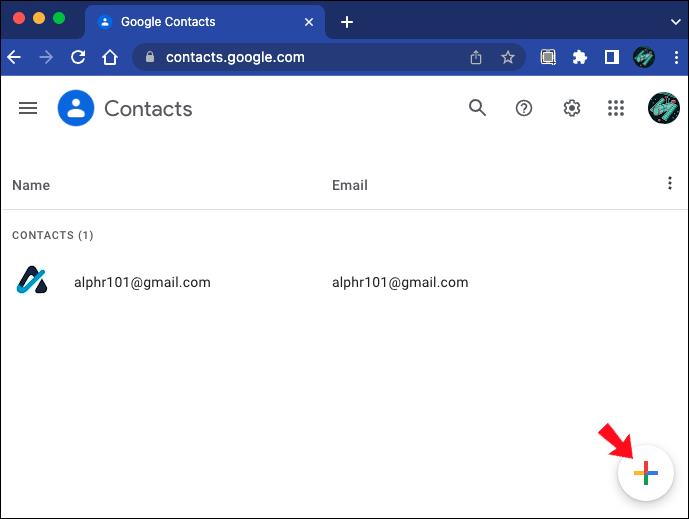
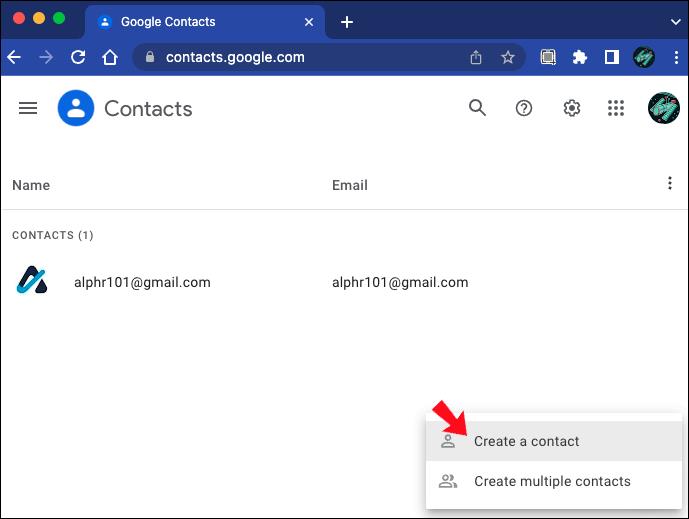
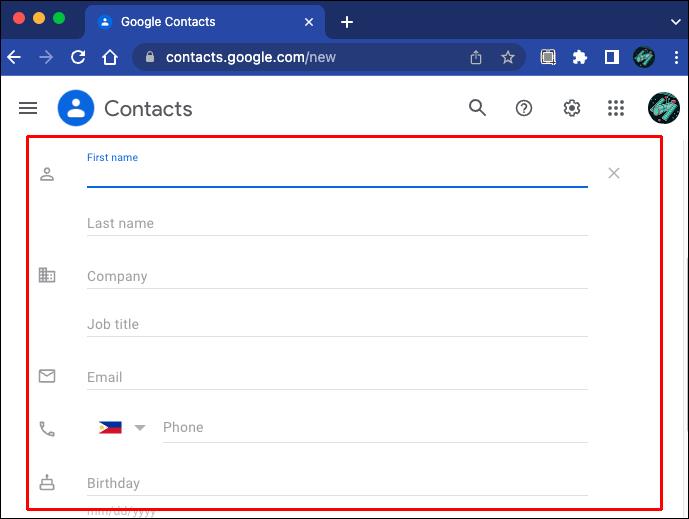
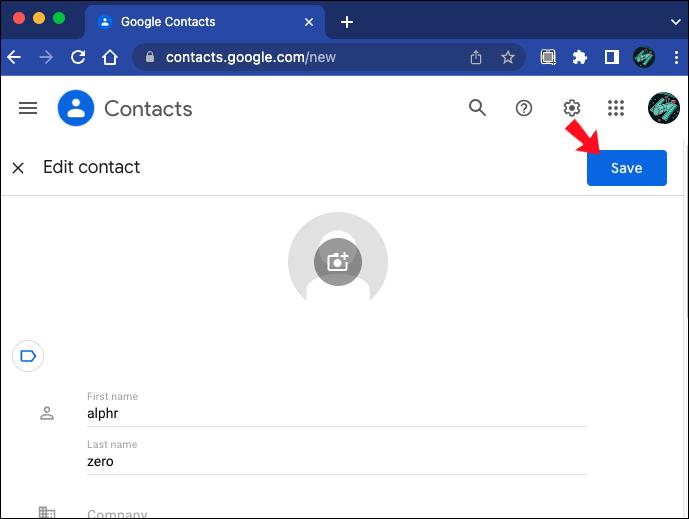
Fyrir utan að vinna með einn tengilið geturðu bætt við fleiri í einu með því að velja „Búa til marga tengiliði. Önnur leið til að bæta einhverjum við Google tengiliðina þína er beint úr tölvupóstinum. Þegar þú opnar tölvupóst sem þú færð frá þeim skaltu smella á „netfangið“ þeirra. Tengiliðatáknið birtist í sprettiglugganum þar sem þú getur fyllt út grunnupplýsingar um viðkomandi og vistað í tengiliðunum þínum.
Allar þessar aðferðir eru pottþéttar og spara þér tíma frá því að þurfa að skoða ruslpóstmöppuna þína. Svo ekki sé minnst á að þú munt ekki hætta á að missa af mikilvægum tölvupósti aftur. Auðvitað ættirðu samt að skoða ruslpóstmöppuna þína reglulega til að forðast að missa af einhverju mikilvægu.
Hvernig á að koma í veg fyrir að tölvupóstur fari í ruslpóst í Gmail á Android/iOS/iPhone
Gmail appið býður ekki upp á eins margar lausnir til að koma í veg fyrir að tölvupóstur fari í ruslpóst og vafraútgáfan. Til dæmis geturðu ekki búið til sérsniðnar síur í farsímaforritinu. Þess vegna er betra að fylgja skrefunum frá fyrri köflum á tölvunni þinni þegar mögulegt er.
Sem sagt, það eru nokkur skref sem þú getur tekið til að lágmarka líkurnar á að tölvupóstur fari í ruslpóst. Í fyrsta lagi ættir þú að tilgreina tölvupóst sem ekki ruslpóst svo tölvupóstur frá sama netfangi fari ekki í ruslpóst í framtíðinni. Fylgdu skrefunum hér að neðan til að gera það:
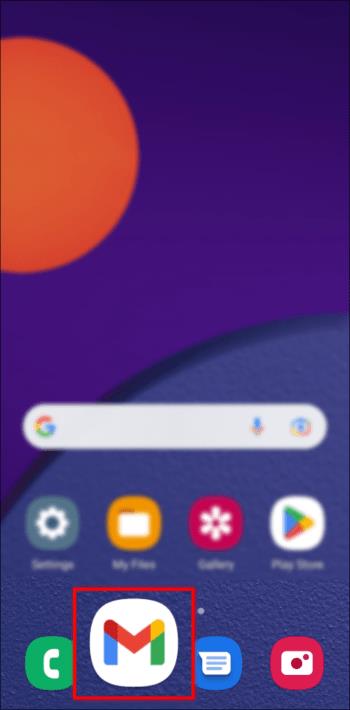
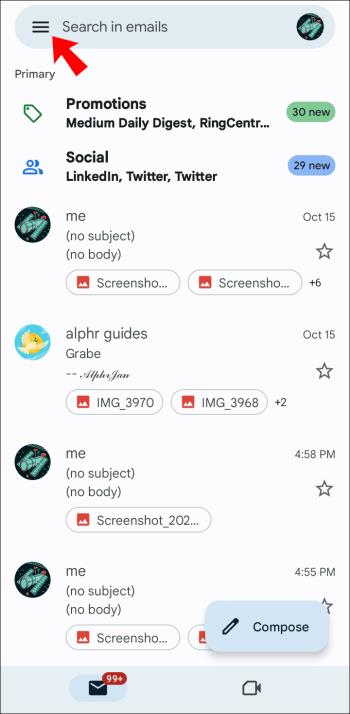
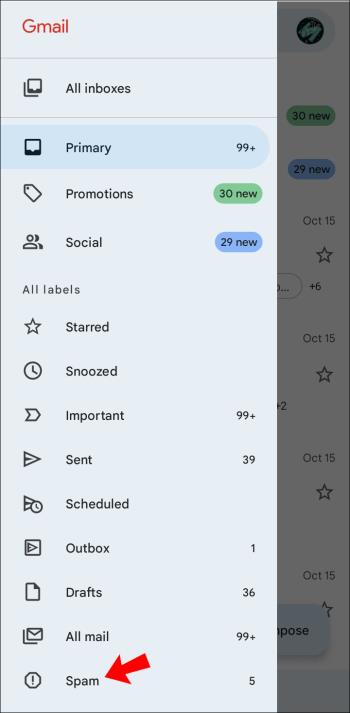
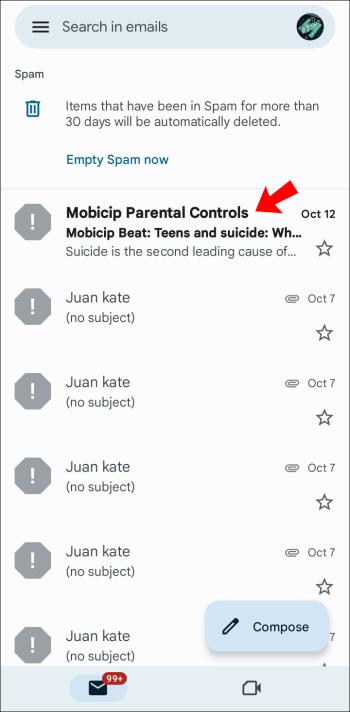
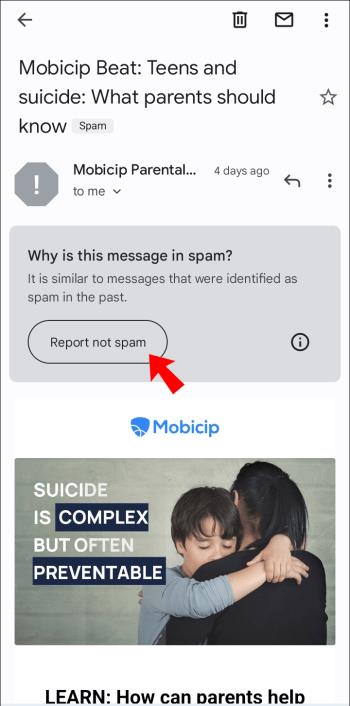
Það er allt sem þarf til. Næst þegar þú færð póst frá þessu netfangi fer hann ekki lengur í ruslpóst. Í sumum símum gætirðu þurft að smella á tölvupóstinn og fara svo í punktana þrjá efst í hægra horninu. Valmöguleikinn „Tilkynna ekki ruslpóst“ verður þar.
Þó að þú getir ekki búið til tengiliðasíur í Gmail farsímaforritinu geturðu merkt tölvupósta eftir þörfum. Haltu inni og ýttu á tölvupóstinn þar til reiturinn verður blár til að gera þetta. Pikkaðu á „þrír punkta“ í efra hægra horninu og veldu „Merkja sem mikilvæg“. Jafnvel þó þú hafir aðeins merkt einn tölvupóst, mun Gmail þekkja netfangið næst þegar þeir senda þér eitthvað og stilla alla framtíðina eftir þörfum.
Aldrei hafa mikilvægan tölvupóst Fara aftur í ruslpóst
Ruslpóstsíur Gmail eru gagnlegar, en þær geta stundum verið rangar og sent mikilvægan tölvupóst í ruslpóst. Það eru nokkrar leiðir til að koma í veg fyrir þetta, en það er skilvirkasta að búa til síu fyrir ákveðin netföng. Önnur aðferðin er að bæta þessum netföngum við tengiliðina þína og Gmail mun aldrei aftur senda þá tölvupóst í ruslpóst.
Hefur þú einhvern tíma reynt að koma í veg fyrir að tölvupóstur fari í ruslpóst í Gmail áður? Hvaða aðferð notaðir þú til að ná þessu? Láttu okkur vita í athugasemdahlutanum hér að neðan.
Þó að sjónvarp muni líklega virka vel án nettengingar ef þú ert með kapaláskrift, eru bandarískir notendur farnir að skipta yfir í nettengingu
Eins og í hinum raunverulega heimi mun sköpunarverkið þitt í Sims 4 á endanum eldast og deyja. Simsar eldast náttúrulega í gegnum sjö lífsstig: Barn, Smábarn, Barn, Unglingur,
Obsidian er með margar viðbætur sem gera þér kleift að forsníða glósurnar þínar og nota línurit og myndir til að gera þær þýðingarmeiri. Þó að sniðmöguleikar séu takmarkaðir,
„Baldur's Gate 3“ (BG3) er grípandi hlutverkaleikur (RPG) innblásinn af Dungeons and Dragons. Þetta er umfangsmikill leikur sem felur í sér óteljandi hliðarverkefni
Með útgáfu Legend of Zelda: Tears of the Kingdom geta aðdáendur komist inn í anda leiksins með besta HD veggfóðurinu. Meðan þú gætir notað
https://www.youtube.com/watch?v=LKqi1dlG8IM Margir spyrja, hvað heitir þetta lag? Spurningin hefur verið til síðan tónlist hófst. Þú heyrir eitthvað sem þú
Hisense sjónvörp hafa verið að ná vinsældum sem ágætis fjárhagsáætlun fyrir frábær myndgæði og nútíma snjalleiginleika. En það er líka falið
Ef þú notar Viber reglulega gætirðu viljað athuga hvort einhverjum hafi líkað við skilaboð. Kannski skrifaðir þú eitthvað til að fá vin þinn til að hlæja, eða vilt bara
Ef þú átt Apple tæki hefurðu eflaust fengið óumbeðin skilaboð. Þetta gæti hafa verið frá fólki sem þú þekkir sem þú vilt ekki að sendi þér
TikTok hefur vald til að skjóta fyrirtækinu þínu eða feril og taka þig frá núlli í hetju á skömmum tíma, sem er ótrúlegt. Áður fyrr þurftu menn að hoppa








